完全なモーション パス上(パスのセクション上)で、2 つの位置マーカー間を移動するオブジェクトの速度を変更できます。
オブジェクトは常に同じ 1 秒あたりのフレーム数で移動するため、速度の変更は、位置マーカー間のフレームの数を調整することによって行います。マーカー間のフレーム数を小さい値に設定すると、オブジェクトの移動速度が速くなり、大きい値に設定すると遅くなります。
完全なパスに沿って速度を調整するには
- レンジ スライダ(Range Slider)で、速度を速くするには再生終了時間を小さい値に設定し、遅くするには大きい値に設定します。
- シーン ビューで、モーション パスの終了で位置マーカーをクリックします。
- アトリビュート エディタ(Attribute Editor)で、位置マーカーのタブ(通常は positionMarkerShape2)をクリックします。
- 位置マーカー アトリビュート(Position Marker Attributes)の下で、時間(Time)の値を再生終了時間に使用されているのと同じ値に設定します。
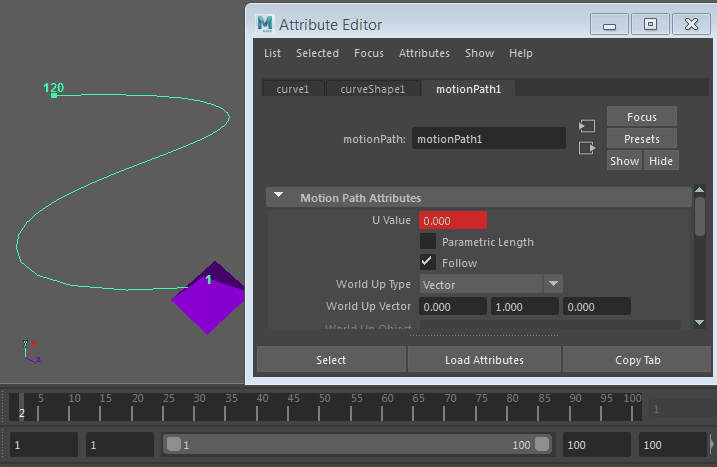
パスのセクションの速度を調整するには
- タイム スライダ(Time Slider)で、オブジェクトの速度が変化し始めるフレームをクリックします。
- チャネル ボックスで motionPath アトリビュートを展開し、でモーション パスの U 値にキーフレームを設定します。
位置マーカーがパスに追加されます。
- タイム スライダで、オブジェクトを標準的なスピードに戻すフレームをクリックします。
- このポイントで、で、モーション パスに別のキーフレームを設定します。
別の位置マーカーがパスに追加されます。
- 2 番目の位置マーカーを選択し、ツール ボックス(Tool Box)で移動ツール(Move Tool)をクリックします。
黄色のボックスがマーカー上に表示されます。
- アトリビュート エディタ(Attribute Editor)で、位置マーカーのタブ(positionMarkerShapen)をクリックして、位置マーカー アトリビュート(Position Marker Attributes)を展開します。
- マーカーに新しい時間(Time)の値を設定し、値を小さくしてオブジェクトの移動を高速化するか、値を大きくしてオブジェクトの移動を低速化します。
ヒント: モーション パスに沿って位置マーカーをスライドしてもオブジェクトの速度を調整できますが、これは精度に劣り、隣接するすべての方向マーカーに影響します。2 つの位置マーカーを近づけると、パスのこの部分でオブジェクトの速度が落ち、マーカーを離すと、オブジェクトの速度が上がります。